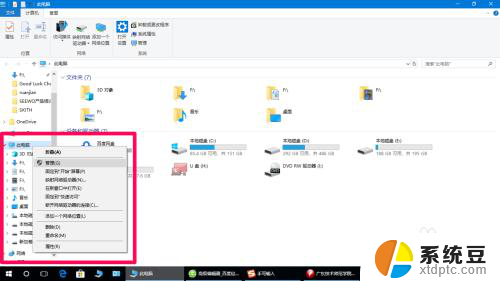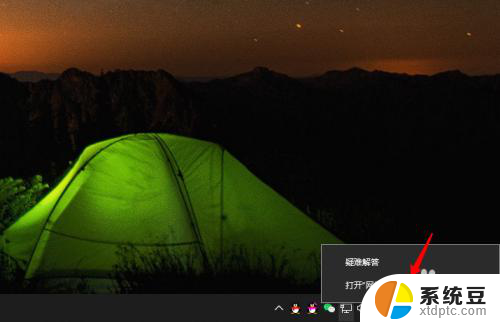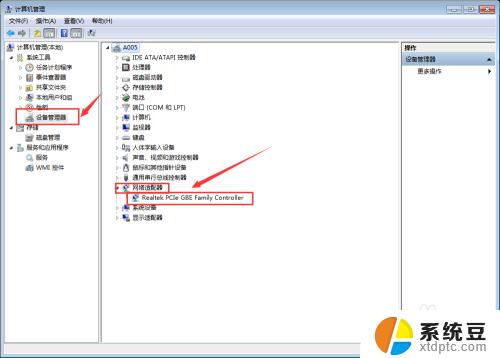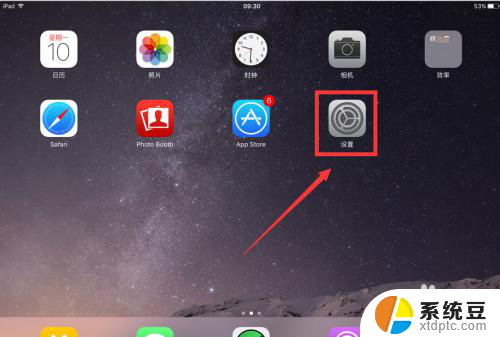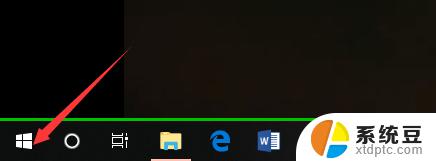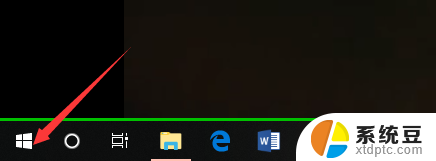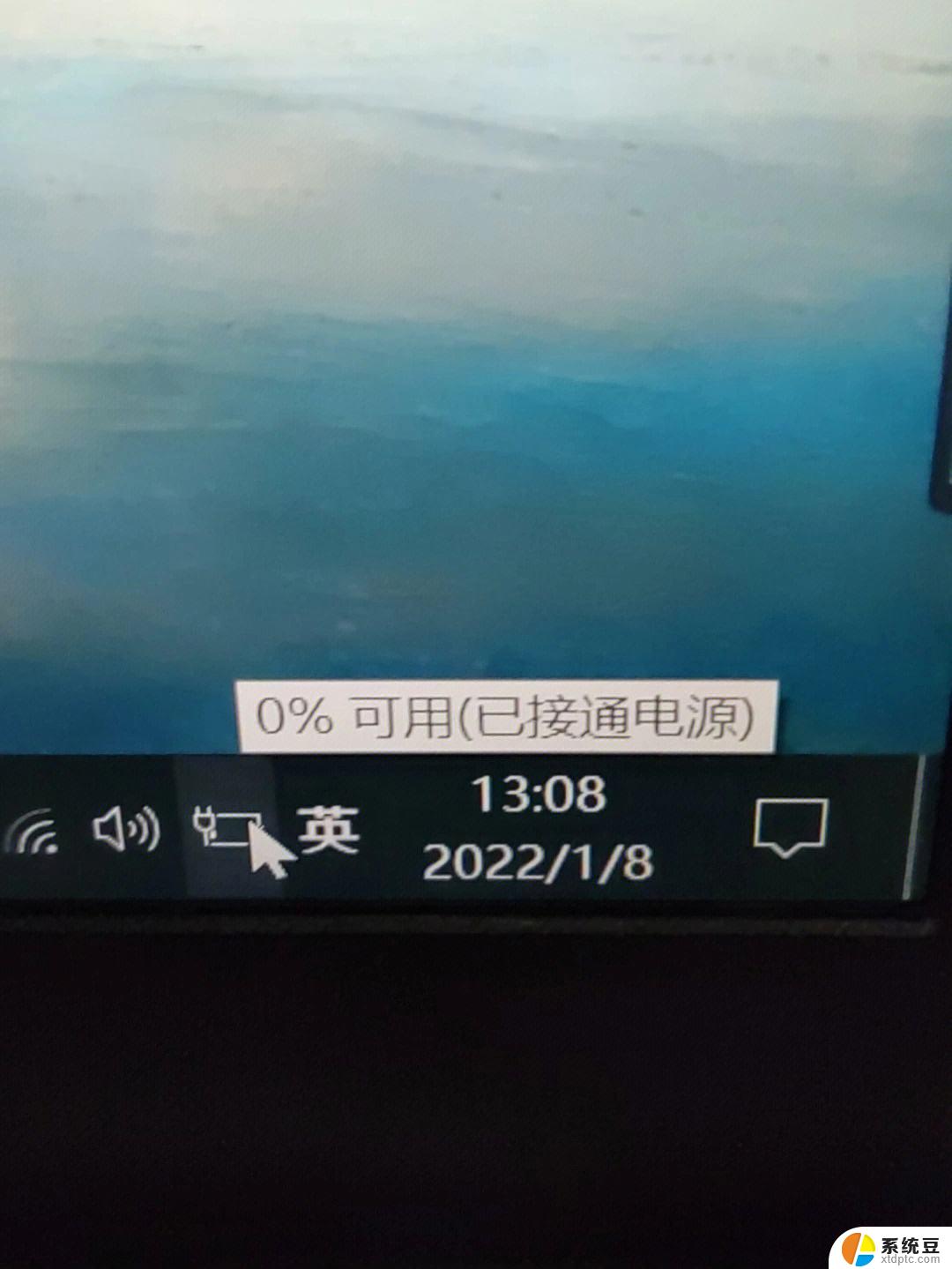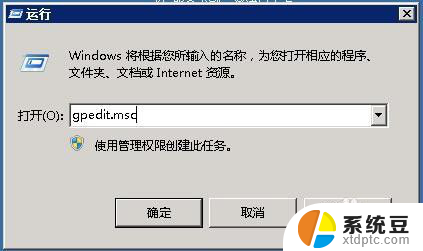怎么判断电脑网卡是不是千兆 如何测量电脑的网络速度是否满足千兆要求
怎么判断电脑网卡是不是千兆,如今随着互联网的飞速发展和数字化需求的增加,高速网络已经成为人们生活中不可或缺的一部分,而要实现高速网络的畅快体验,网络设备的性能至关重要。在众多网络设备中,电脑网卡扮演着重要的角色。如何判断电脑网卡是否具备千兆的传输速度,以及如何测量电脑的网络速度是否满足千兆要求,却是许多人疑惑的问题。本文将就这两个问题进行探讨,并提供一些简单有效的方法,帮助大家判断和测量电脑的网络速度是否满足千兆要求。
操作方法:
1.点击开始,windows 系统栏目下,选择控制面板。
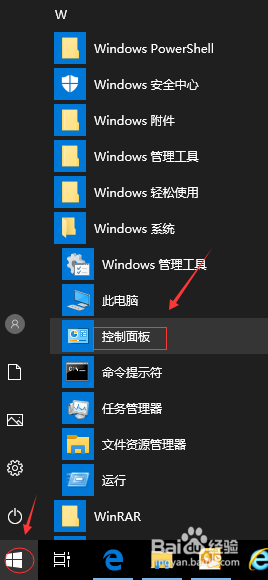
2.在控制面板界面,选择网络和共享中心选项。
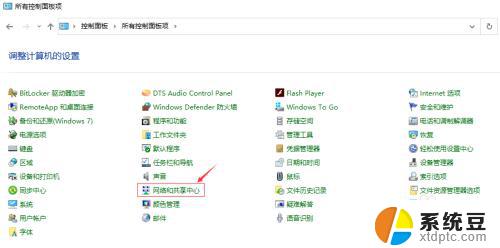
3.在网络和共享中心窗口,点击“以太网”蓝色字体。
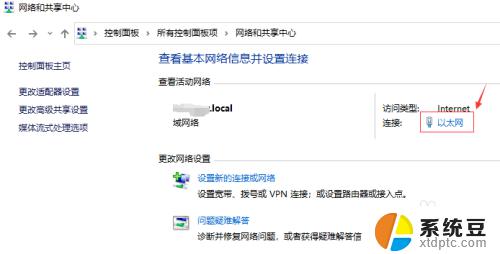
4.在弹出的以太网状态窗口中,查看常规栏目下的速度参数。此时看到到网速是否是1.0Gbps。
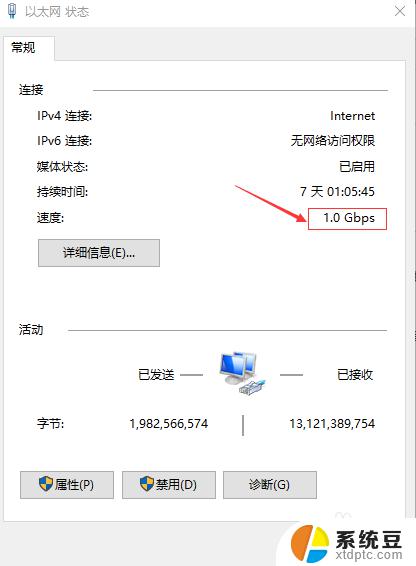
5.若网速显示100Mbps,点击属性按钮。
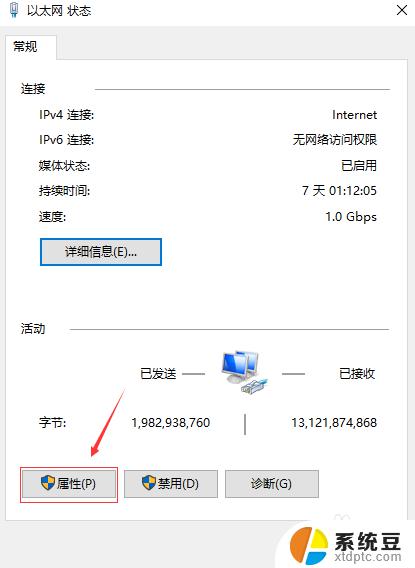
6.在弹出的以太网属性窗口中,点击配置按钮。
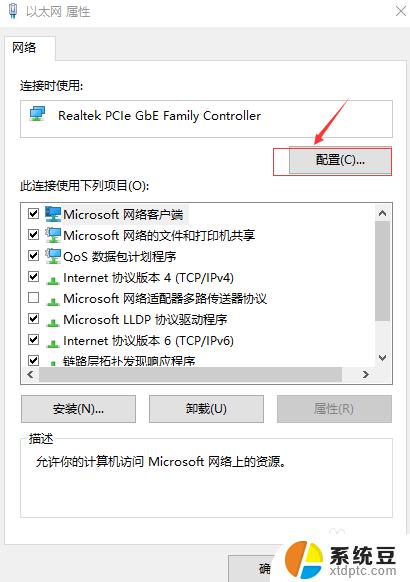
7.在弹出的窗口中,选择Speed & Duplex选项。
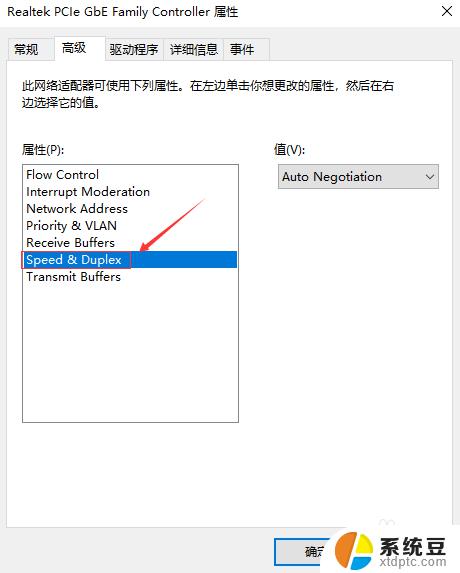
8.在Speed & Duplex选项的右侧,值的栏位下面。点开下拉菜单,看看清单里面是否有1.0Gbps,若有请选中。或选择Auto Negotiation 自动协商。
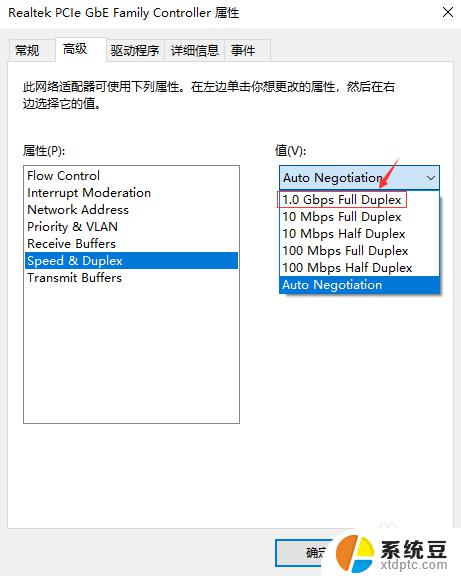
以上是判断电脑网卡是否千兆的全部内容,如果你遇到这种情况,可以按照这些步骤进行解决,非常简单快速,一步到位。